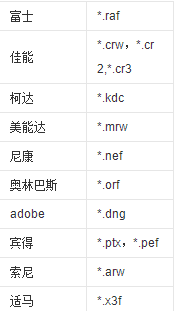为什么ps打不开raw,ps不能打开raw格式文件
发布:小编
本文目录
ps不能打开raw格式文件
1、首先,在电脑上打开Photoshop CS6的软件,再在软件中点击左上角的文件。
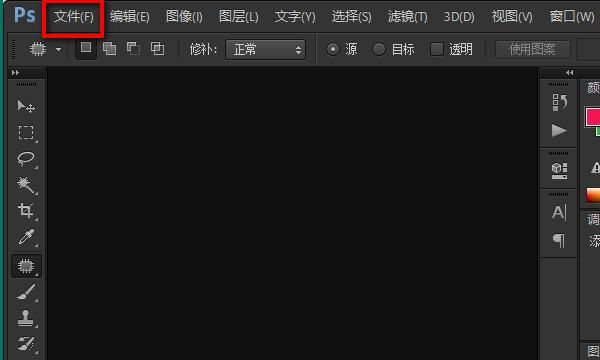
2、然后,在文件的下拉菜单列表中点击打开为的选项。
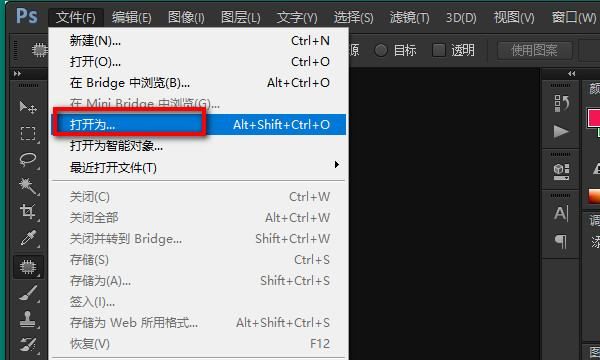
3、接着,再打开为的弹出窗口中把打开为选择成Camera Raw的格式。
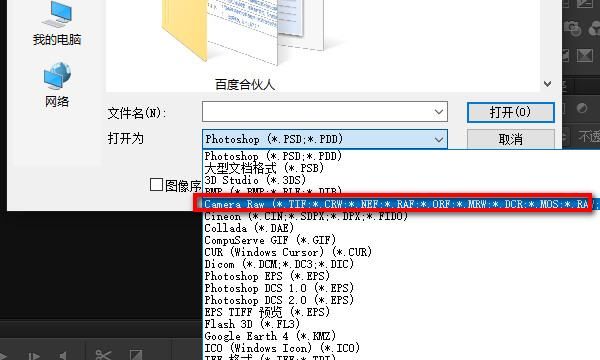
4、之后,在电脑中点选Raw格式的文件,再点击打开按钮。
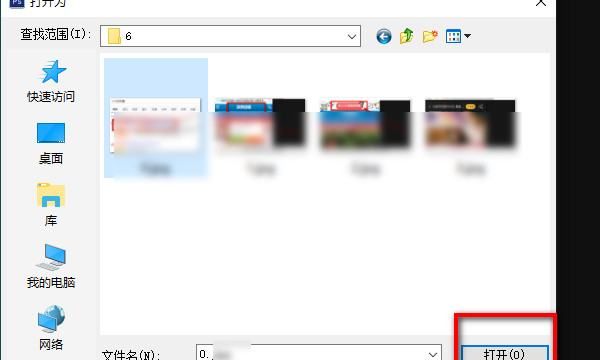
5、最后,在跳转出来的窗口右侧根据自己的需要对文件图像进行设置,设置好了后点击打开图像的按钮即可。
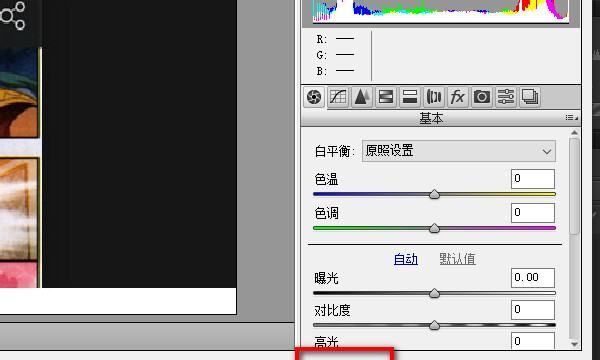
ps安装camera raw插件后打不开了
我们在PS软件编辑图片的时候,最常用的插件就是camera raw,不过如果出现一打开就崩溃的情况,该怎么操作呢?今天就跟大家介绍一下PS软件中的camera raw插件打开崩溃的具体解决方法。其实主要原因就是PS不适配当前电脑所使用的图形处理器导致的。
1. 首先打开电脑上的PS软件,依次点击上方的“编辑”---“首选项”---“camera raw”选项。
2. 如图,在弹出的camera raw首选项窗口,点击左侧的“性能”选项。
3. 在打开的右侧页面,点击“使用图形处理器”右侧的下拉选项。
4. 如图,在打开的菜单中,有自动、自定义、关三个选项,这里点击“关”选项。
5. 接下来,点击右上角的“确定”按钮,关闭窗口即可。
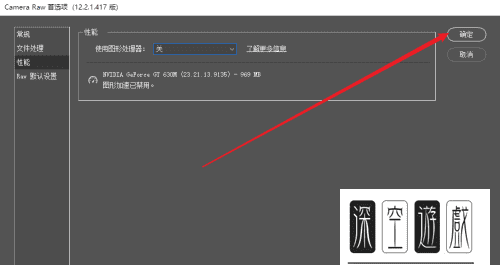
6. 这时,我们再依次点击“滤镜”---“camera raw滤镜”选项
7. 如图,camera raw插件就成功打开了。
富士raw ps怎么打开
应该是你用的PS版本偏老,而相机又比较新,导致老软件没法正确读取新的照片格式。你更新一下Camera Raw试试。另外,你也可以先用其他软件,比如C1将RAW格式转化,再通过PS处理。
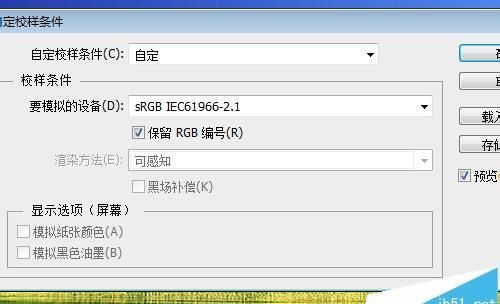
ps打开图片显示无法完成请求,因为不是所指类型的文档
解决方法一:
1、首先看看是不是扩展名错误,仔细检查下文件的扩展名;
2、如果看不到文件扩展名,可以打开“计算机”,点击左下角的“组织”打开菜单,选择“文件夹和搜索选项”;
3、进入“文件夹选项”窗口后,切换到“查看”,在“高级设置”下方的列表中找到“隐藏已知文件类型的扩展名”并取消其勾选状态,然后点击确定;
4、然后在看看扩展名有没有问题,下图就是因为误操作导致扩展名不正确的例子,重新改回即可。
解决方法二:
1、打不开文件也有可能是ps安装路径变更导致;
2、首先判断是否是文件问题,打开ps利用打开命令尝试打开该文件,若能够打开直接双击文件打不开,错误信息显示不是有效的win32应用程序;
3、右键点击该文件打开菜单,选择“打开方式”,然后点击“选择计算机上的程序”;
4、勾选“始终使用选择的程序打开这种文件”,点击“浏览”;
5、然后选择ps的安装路径找到执行文件即可。
造成该错误的原因是ps安装路径发生了变化或者原装ps信息卸载不全以及扩展名错误等,大家按照上述方法修正即可解决问题。
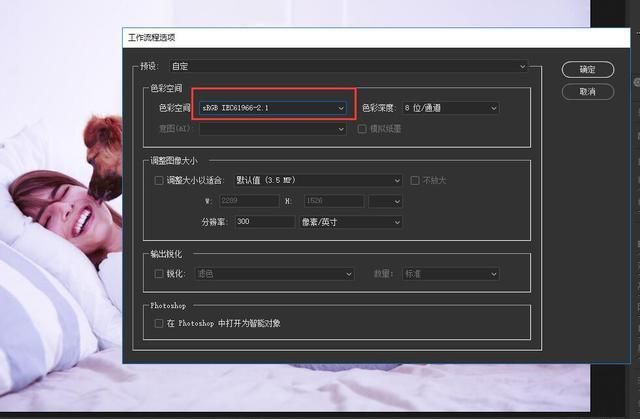
以上就是关于为什么ps打不开raw,ps不能打开raw格式文件的全部内容,以及为什么ps打不开raw的相关内容,希望能够帮到您。
版权声明:本文来自用户投稿,不代表【推酷网】立场,本平台所发表的文章、图片属于原权利人所有,因客观原因,或会存在不当使用的情况,非恶意侵犯原权利人相关权益,敬请相关权利人谅解并与我们联系(邮箱:350149276@qq.com)我们将及时处理,共同维护良好的网络创作环境。
大家都在看

怎么卸载camera raw,怎样卸载camera raw
综合百科怎么卸载camera raw先点击PS工具栏里的编辑—首选项—cameraraw,然后将下拉小三角改为“自动打开所有支持边的jpeg”和“自动打开所有支持tiff”即可。pscs5以上就自带有cameraraw插件。CameraRaw插件的重点在于给照片进行基本定位,剩下精雕细刻

怎么样打开camera raw
综合百科怎么样打开camera raw打开cameraraw,首先在“文件”菜单中选择“打开为”菜单命令。在弹出的“打开”界面中,单击选中照片,然后在右下角的格式列表中选择“CameraRaw”。打开cameraraw,首先在“文件”菜单中选择“打开为”菜单命令。在弹出的“打开”界面中,
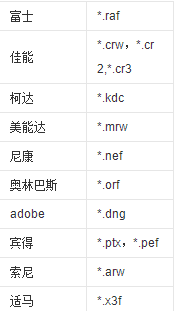
怎么样打开camera raw,RAW是什么格式的文件
综合百科本文目录1.RAW是什么格式的文件2.photoshop怎么打开raw文件3.怎么用Photoshop打开图片4.ps里面怎么打开camera rawRAW是什么格式的文件一、raw是什么格式文件RAW是未经处理、也未经压缩的格式,可以把RAW概念化为“原始图像编码数据”或更形象

为什么住4楼地上返潮,楼上地板砖上很多水,为什么?
综合百科为什么住14楼地上返潮地砖潮湿有多种原因,但大部分返潮是由于温度较高的潮湿空气遇到温度较低而又光滑不吸水的地面时,在地面产生凝结水造成的。常用的解决办法有:1、在潮湿的季节,可买生石灰10―15公斤,置于盛器内,加盖,放在床下或屋角。待天气十分潮湿时,打开盖子,关闭门窗。但可开必

食品命名的歌曲,为什么“高乐高”要叫这个名字为什么意思
好名分享本文目录1.找一首歌2.用歌名做食品名是侵权3.恩静杀智妍时4.单车恋人 有一段歌词听不清楚找一首歌为了他 歌词:飞沙中寒风中,故人去流浪,在远方,他的声音就是我梦想,当每次夜静时,思念又回荡,笛声苍凉他可无恙,有了他的地方才是我的天堂,我心随风飘杨落在他的身旁,为了他甘愿告别那

养玫瑰适合什么土,玫瑰适合什么土壤种植,为什么
综合百科养玫瑰适合什么土一、用土在养殖玫瑰的时候,最好是用疏松性能好、透气和排水性强的土壤,这样的土更有利于植株的生长。可以直接去购买专用的土壤,或者是自行配土。尽量避免使用太粘重的土壤养殖,以免植株因此而有不良的表现,并且开花质量也不是很好。二、配土1、准备好一些蜂窝煤渣,一定要使用烧

网易云升级听歌量为什么不变,为什么 网易云音乐 我听的歌是700多 7级 别人听2300多首 6级...
综合百科本文目录1.网易云音乐等级提升里面的听歌量是怎么算的2.我网易云的音乐的听歌数一直没有增加3.为什么 网易云音乐 我听的歌是700多 7级 4.为什么我网易云音乐的听歌数一直没有增加网易云音乐等级提升里面的听歌量是怎么算的每首歌只有第一次听才计入总数且两分钟以下的不增加数量,一天

鲨鱼不属于鱼类,鲨鱼鱼是鱼类吗?为什么
综合百科鲨鱼不属于鱼类吗?鲨鱼是鱼类,它们是生活在海洋中的鱼类,在古代被称为鲛、鲛鲨、沙鱼等,体型很庞大,又被叫做海中狼,鲨鱼在恐龙出现前3亿年前就在地球上存在,至今已经超过了5亿年,在近1亿年来变化较小。鱼类是体被骨鳞、以鳃呼吸、通过尾部和躯干部的摆动以及鳍的协调作用游泳和凭上下颌摄食

小金枪鱼是什么鱼,金枪鱼是鱼类吗?为什么
综合百科小金枪鱼是什么鱼小金枪鱼是一种大型远洋性重要商品食用鱼。见于世界暖水海域,与鲭、鲐、马鲛等近缘,通常同隶鲭科。金枪鱼又叫鲔鱼,香港称吞拿鱼,澳门以葡萄牙语旧译为亚冬鱼,大部分皆属于金枪鱼属。金枪鱼的肉色为红色,这是因为金枪鱼的肌肉中含有了大量的肌红蛋白所致。 金枪鱼是鱼类吗?为